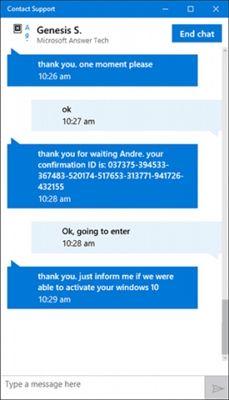Camtasia Studio - көрмө жазууну, ошондой эле андан аркы иш мугалимдер үчүн да абдан популярдуу программа. техникалык эмес колдонуучулар менен иштеп жаткан маселелер боюнча ар кандай болушу мүмкүн. Бул үйрөткүч биз мындай программаны колдонуу керектиги тууралуу көбүрөөк маалымат алып, мүмкүн болушунча көп аракет кылат.
Basics Camtasia Studio
Эле Camtasia Studio акы төлөнүүчү негизде бөлүштүрүлөт деп өзгөчө токтолуп кетүүгө туура келет. Ошондуктан, ар бир айтылган иш-аракеттер, анын акысыз сыноо чыгаруу менен ишке ашырылат. Мындан тышкары, Windows иштеп жаткан системасынын расмий версия бир гана 64-бит нускасы жеткиликтүү.
Биз азыр программалык милдеттерди баяндоо менен түздөн-түз иш. Список, биз эки бөлүккө макаланы бөлүп берет. биринчи, экинчи, ал эми биз, жазуу жана көргөзмө колго ишин карайт - түзөтүү жараянын. Мындан тышкары, айрым натыйжаны сактап жараянын сөз. анын көп майда-чүйдөсүнө чейин бардык этаптарында карап көрөлү.
көрмө жазуу
Бул өзгөчөлүк Camtasia студиясында артыкчылыктарынын бири болуп саналат. Бул сиздин PC / ноутбука иш тактадан же иштеп жаткан программанын Video жазууга мүмкүндүк берет. Бул үчүн төмөнкү жасоо керек:
- Run ёзёгън Camtasia студиясында.
- Терезенин жогорку сол бурчунда бир баскыч болуп саналат "Record". ага Click. Мындан тышкары, бир эле милдетти баскычтардын чогуу колдонуу менен жүзөгө ашырылат "Ctrl + R".
- Натыйжада, сен столдун периметри боюнча алкагында бир түрүн жана эсепке алуу орнотуулар менен панелди болот. бул комиссиянын боюнча кененирээк карап чыгалы. Ал төмөнкүчө чагылдырууга болот.
- Эмма бийлиги аймакта үчүн жоопкерчиликтүү болушат менюнун сол жагында Options. баскычын чыкылдатуу менен "Толук экран" Сиз Лучшие алкагында өз иш-аракеттеринин баарын жазып келет.
- Биз кнопкасын басканда, анда "Өзгөчө"Сиз көрмө жазууну үчүн белгилүү бир аймакты көрсөтүүгө болот. Мындан тышкары, Сиз столунда эркин аймакта болуп турушу үчүн тандап алган, жана тигил же бул өтүнмөнүн көчүрмөсүн орното аласыз. Мындан тышкары, саптагы чыкылдатуу "Өтүнмөгө кулпулоо"Сиз каалаган өтүнмө терезенин жазуу аймакты чечүү мүмкүнчүлүгүнө ээ болот. Бул эгерде өтүнмө терезе көз жана эсепке аймакты түрткү берет дегенди билдирет.
- жазуу үчүн аймакты тандап, сиз киргизүүчү түзмөк ырастап керек. Бул камера, коелу жана үн тутумун камтыйт. Сиз Video менен жазылган төмөнкү түзмөктөрдүн маалымат экендигин тактоо керек. Эгер тиешелүү кнопкасын басыныз техника менен параллелдүү жазууну иштетүү же өчүрүү үчүн.
- баскычынын жанында түшүп жебе басканда, "Аудио"Сен да маалымат жазып талап кылынат ошол аудио түзмөктөрдү болот. Бул иштебейт, жана аудио системасы болушу мүмкүн (бул, ал эми эсепке алуу системасын жана колдонмолор бардык үндөрдү камтыйт). кийинки тиешелүү катар Сиз чек белги коюп же алып салуу керек, бул орнотууларды иштетүү же өчүрүү үчүн.
- баскычынын жанында сыдырманы жылдырылууда "Аудио"Сиз жазылган үн көлөмүн орното аласыз.
- орнотуулар панелдин жогорку жагында, бир сабын көрөт "Effects". кичинекей көрүү жана үн таасирлеринин үчүн жооптуу бир нече параметрлер бар. Алар экрандагы чычкан баскычы үндөрдү, чечмелөө басуу жана датасын жана убактысын көрсөтүү. Андан тышкары, күн жана убакыт өзүнчө көмөкчү менен жөнгө салынат "Options".
- Бөлүмүндө "Tools" башка бир суб-бөлүм жок "Options". Бул кошумча программалык орнотууларды таба аласыз. Бирок, демейки жөндөөлөрү жазууну баштоо үчүн жетиштүү болот. Ошондуктан, зарыл болбосо, бул орнотуулар эч нерсени өзгөртө албайт.
- Бардык даярдыктар бүткөндөн кийин, сиз жазып түздөн-түз өтүүгө болот. Бул үчүн, чоң кызыл кнопкасын басканда "Rec"Же тергичте баскычын басып, "F9".
- калыпка hotkey билдирген экранында, пайда "F10". Бул баскычты, демейки басканда, сиз жазуу ишин токтотуу. Андан кийин, жазууну баштоо үчүн Артка көрсөтүлөт.
- жазуу иши башталганда, сиз панелинин кызыл Camtasia Studio белгини көрөсүз. ал басканда, бул сен үчүн дагы бир башкаруу панели көрмө жазууну деп атайбыз. Бул комиссия менен, сиз жазып, аны алып салуу же азайтуу жазылган үн көлөмүн көбөйтүү, ошондой эле, ок атуу жалпы узактыгын көрүп токтото албайт.
- бардык зарыл болгон маалыматтарды өрттөп, анда бир катар кнопканы басуу керек "F10" же чыкылдатуу "Токто" панелдин жогоруда аталган. Бул жазууну токтотууга болот.
- Андан кийин, көргөзмө программасынын Camtasia Studio дароо ачылат. Андан тышкары, аны түзөтүп, ар кандай коомдук тармактар үчүн экспорттук же жөн гана сиздин компьютер / ноутбук боюнча сактап калуу үчүн жеңил болот. Бирок, кийинки бөлүмгө мурунтан жөнүндө сүйлөшөбүз.











Кайра иштетүү жана түзөтүү материал
Эгер сиз керектүү материалды атып бүткөндөн кийин, Videos жазуусу китепкана түзөтүү үчүн Camtasia студиясында эске жүктөлөт. Мындан тышкары, Сиз, дайыма көрмө жазуу жараянын өткөрүп эле түзөтүүсү үчүн программа башка медиа жүктөй аласыз. Бул үчүн, саптагы терезеден жогорку бөлүгүндө басыныз "File"Анда түшмө менюсундагы бир саптын чычкандын курсорду "Импорт". Туура, сен сапта басыныз турган кошумча тизмесин соз "Медиа". Ал эми ачылат терезеде, системанын түпкү каталогуна менен билэни тандоо.
Эми түзөтүү жараянына түрткү берсин.
- сол панелинин, сиз Айдар колдонсок болот деп таасирин ар темалардын тизмеси пайда болот. Сиз андан кийин жалпы тизмеден тиешелүү таасир тандап, каалаган бөлүмгө чыкылдатып танданыз.
- Колдон таасирлери ар кандай болушу мүмкүн. Мисалы, сиз Camtasia Studio терезенин борборунда көрсөтүлөт Video өзү менен каалаган чыпкасы сүйрөп болот.
- Мындан тышкары, тандалып алынган үн же көргөзмө таасир Video өзүнө сүйрөп мүмкүн эмес, жана анын тректи сабында.
- Сиз кнопкасын басканда, анда "Байкал"Кайсы редакторунун оң жагында жайгашкан, анда билэ касиеттерин ачуу. роликтин ачыктык Бул менюда, анын өлчөмү, ошондой көлөмүнө, ээлеген жана өзгөртүлүшү мүмкүн.
- Ошондой эле сиз делосуна тиркелет ошол таасиринин жөндөөлөрдөн көрсөтүлө турган жок. Бул учурда, ал ойнотуу ылдамдыгын жөнгө көрсөтүлөт. Сиз чыпка алып келсе, анда чыпкалуу атынан жанында жайгашкан, айкаш жыгачка түрүндө кнопканы басуу керек.
- Кээ бир таасирлери орнотуулары көргөзмө касиеттерин өзүнчө өтмөгүнөн көрсөтүлөт. Төмөндө бул экрандын мисал сүрөттө көрө аласыз.
- ар кандай таасир тийгизери жөнүндө көбүрөөк билүү, ошондой эле аларды пайдаланууга, кантип эле, биздин атайын берененин мүмкүн.
- Ошондой эле, сиз аудио трек же көрмө кесип алат. Бул үчүн, сиз жок келет сабында жазуу бөлүмүн тандоо керек. Бул атайын жашыл желектер (башталышы) жана кызыл (бир мезгилдин акырына) үчүн жооптуу. Алыдын ала, алар убакыт боюнча атайын сыдырма тиркелет.
- Жөн гана, бул зарыл аныктоо, аларды жулуп керек. Андан кийин, боелгон аянттын басып түшмө менюсундагы туура чыкылдатып, тандоо "Cut" же жөн гана негизги айкалышын басуу "Ctrl + X".
- Мындан тышкары, ар дайым тандалган тректи көрүү көчүрүүгө же жок кыла алат. айрып алуу үчүн тандалган аянт көз жок экенин белгилеп кетмекчибиз. Бул учурда, аны байланышууга болот. Бир тректи жазуусу бир кесүү бөлүгү боюнча кара пиар болот.
- Ошондой эле, сиз жөн гана бир нече бөлүктөргө Сиздин канал бөлүүгө болот. Бул үчүн, бөлүп каалаган жерге жол белгисин коюп. Андан кийин бир катар кнопканы басуу керек "Бөлүү" башкаруу панелинен же жөн гана басма шкаласы "С" тергичте.
- Сиз Айдар музыканы коюп келсе, анда бул макала бөлүмдүн башында айтылгандай, музыка сааты көрүү. Анан жөн эле башка нукка тилкесине билэни сүйрөп.






More: Camtasia студиясынын Effects





Ошондуктан биз бүгүн сага айтып кетким келет, бардык негизги түзөтүү иш-милдеттери бар. Кел Camtasia студиясында менен иш алып баруу боюнча акыркы баскычына өтүү көрөлү.
натыйжасын сакталууда
кандайдыр бир редактор күтүлгөн эле, Camtasia Studio сиздин туткунга алынган жана / же түзөтүү Video сактап калууга мүмкүндүк берет. Андан сырткары, натыйжасы дароо эле популярдуу коомдук желелерде жарыяланышы мүмкүн. Бул жерде иш болуп саналат.
- редактор терезеде жогорку жагында сиз сапта басыныз "Бөлүшүү".
- Натыйжада, бир чыкма меню пайда болот. Ал төмөнкүчө чагылдырууга болот.
- Эгер сиздин PC / ноутбукка сактап коюу зарыл болсо, анда биринчи сапты тандоо керек "Жергиликтүү File".
- коомдук тармактар жана популярдуу ресурстар үчүн Ирак кантип билиш үчүн, биздин жеке окуу материалдык нерсеге үйрөнө алабыз.
- Эгер сиздин үчүн Сактоо үчүн тандап, программаны сынамык нускасын пайдаланып жатса, анда сен Төмөндөгү терезе пайда болот.
- Бул редактор толук нускасын сатып алууга сунуш кылат. Эгер сиз бул баш тартуу болсо, анда силер аман көргөзмө суу даярдоочу үйүлөт турганын эскертип жатат. Эгер сиз бул тандоосу менен ыраазы болсо, анда жогоруда бейнеси боюнча белгиленген баскычын чыкылдатып.
- Кийинки терезеден сиз сакталган аудио- жана токтомдун түзүлүшү тандап алууга түрткү болот. Бул терезесинен бир линияга басканда, сиз ачылуучу тизмени көрүп аласыз. каалаган жолду тандап, кнопка "Next" мындан ары да.
- Андан кийин, анын атын көрсөтүү менен, аны сактап калуу үчүн бир папканы тандап алат. Бул кадамдарды толтурууда, баскан керек "Даяр".
- Андан кийин, кичинекей терезе экрандын борборунда пайда болот. Бул көргөзмө көрсөтүү пайыздык прогресс катары көрсөтүлөт. Бул этапта бул жүк эмес, жакшы экенин бурабыз көрсөтүү катары ар кандай милдеттерди системасы CPU ресурстарын көп талап кылынат.
- иштеп чыгуу жана сактоо жылдын акырына карата абал боюнча, сиз роликтин толук баяндап жазуу менен терезени көрөсүз. Сен жөн гана кнопканы басуу менен аягына чыгаруу үчүн "Даяр" Терезенин ылдый жагындагы.

Толук: Camtasia студиясынан калтыруу керек





Бул макалада, бул аяктаган. Биз силерди Camtasia Studio дээрлик толугу менен колдонууга жардам берет негизги пункттарды талкуулашты. Биз Сиз бул сабакта пайдалуу маалымат алуу үчүн текшерүү үмүттөнөбүз. Сен дагы эле редактор колдонуу тууралуу суроолор окугандан кийин болсо, анда ушул берененин пикирлерин жерге жаз. Биз баарын байкап, ошондой эле толук жооп берүүгө аракет кылышат.